
ここではauの「povo2.0」に新規登録する方法から開通までのステップを画像を交えて詳しく紹介していきたいと思います。
「povo2.0」は基本料金が0円で使いたいものを使いたい分だけトッピング(データや通話など)出来るシステムです。
関連au「povo2.0」がスタート【基本料金は0円・トッピング11種類】
なのでLINEの通話機能を利用したい場合などは0円で電話番号を取得する事が可能です。※180日間有料サービスの利用がない場合は利用停止や契約解除になる場合があります。
この記事で分かる事
・povo2.0に登録する前に準備するもの
・povo2.0に新規登録する方法
・開通までのステップ(SIMの有効化やAPN設定など)
目次
povo2.0に申し込む前に準備しておきましょう
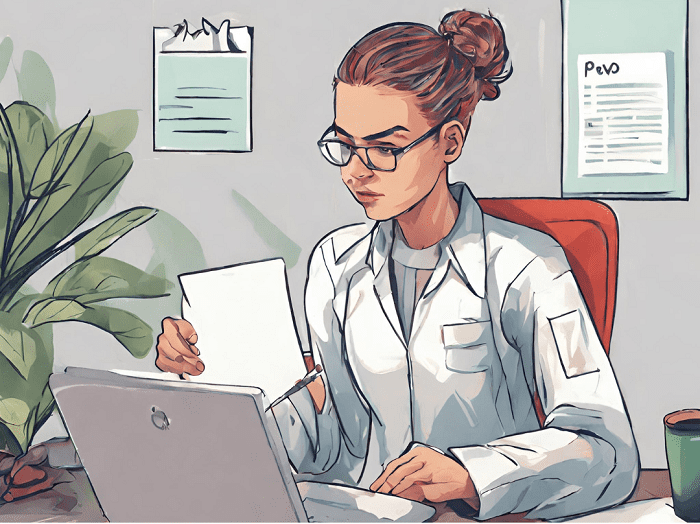
「SIMカード」か「eSIM」かどちらかを選択
以前までなら携帯会社と契約する場合は加入者情報などが記録されている物理的な「SIMカード」を利用していました。
ところが最近になって埋め込み型のSIMでプロファイルと呼ばれるデータをダウンロードして利用する「eSIM」が主流になりつつあります。
| SIMカード | eSIM |
|---|---|
| 小型のカード型SIMで端末に差し込んで利用可能、契約後に自宅へ郵送されてくる。 | 埋め込み型のSIMでプロファイルと呼ばれるデータをダウンロードして利用する。 オンラインで開通手続きが可能なため契約後すぐに利用可能。 |
注意点としてeSIMは対応端末が限られているため、契約前にご自分のスマホが「eSIM」に対応しているかどうか確認する必要があります。
以下の公式サイトからpovo2.0対応端末一覧が確認できます。
公式対応機種・端末
手続きに必要な4点を準備する
povo2.0と契約する前に以下の4点を準備しておきましょう、スムーズに申し込みが行えます。
- 本人確認書類
- クレジットカード情報
- 利用端末(スマホ)
- メールアドレス
本人確認書類
本人確認は顔写真付きの本人確認書類が必要になりますが、以下の3点のうちいずれか1点準備しましょう。
| ・運転免許証(公安委員会発行のもの※国際免許証を除く) ・マイナンバーカード(個人番号カード) ・在留カード |
クレジットカード情報
povo2.0で利用できる支払い方法はクレジットカードのみとなっているのでクレジットカードを用意しておきましょう。
| 利用できるクレジットカード VISA MasterCard JCB American Express Diners Clib |
利用端末(スマホ)
povo2.0を利用するためにはSIMフリーまたはSIMロックを解除した端末が必要です。
注意点として2021年10月1日以降に発売されたスマホには原則としてSIMロックがかけられていないのでSIMロックを解除する必要はありません。
メールアドレス
povo2.0を利用するにあたり登録や手続きで必要になります、有効なメールアドレスを用意しておきましょう。
povo2.0ではキャリアメールを登録する事は出来ません。※その他povo2.0で登録できないメールアドレスについて詳しくはコチラ。
povo2.0に新規登録する
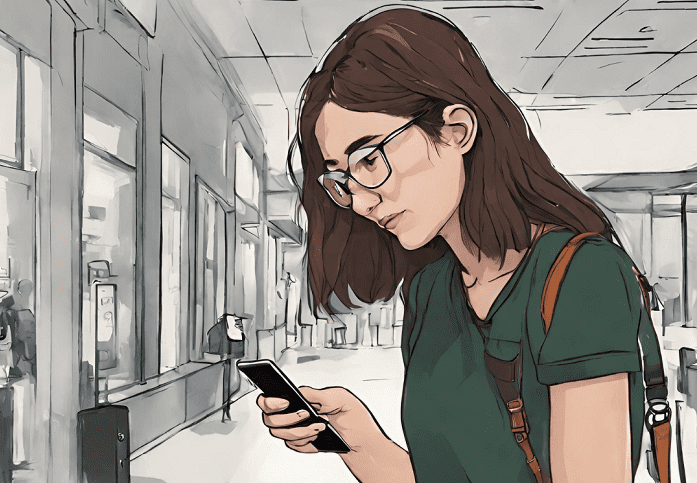
povo2.0アプリのダウンロード
手元にスマホを用意してGoogle Play又はApp Storeからpovo2.0アプリのダウンロード・インストールを行いましょう。
アプリをダウンロード・インストールし終えたら以下の画面が表示されるので「初めての方はこちら」をタップして下さい。
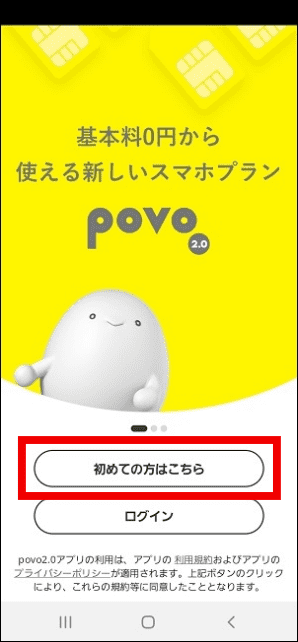
紹介コードの入力
まず初めに紹介コードを入力していきましょう、紹介コード【L7H3OX3X(OはアルファベットのO」】を入力すると、あなたに「データ使い放題(24時間)」がプレゼントされます。
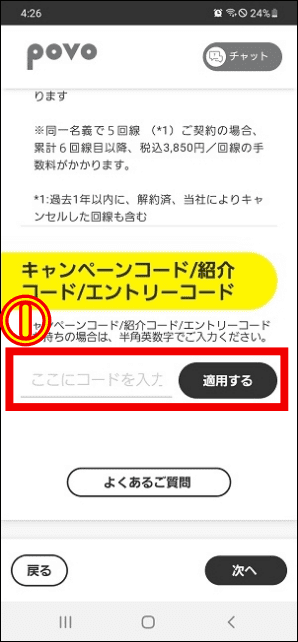
「適用する」をタップして「データ使い放題ボーナス(24時間)」が表示されたら「次へ」をタップ。
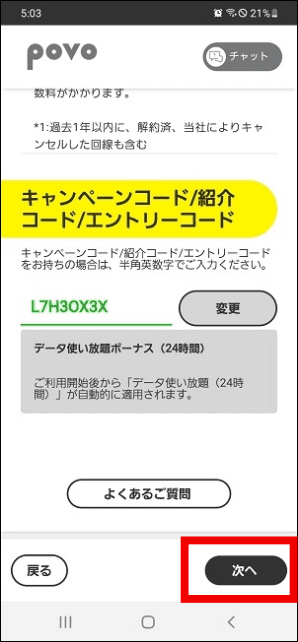
メールアドレスの入力
続いてメールアドレスの入力を行い「次へ」をタップしましょう。
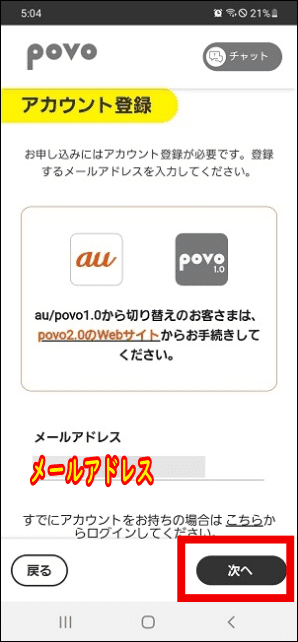
登録したメールアドレス宛にメールが届くので記載されている6桁の認証コードを入力して「次へ」をタップしましょう。
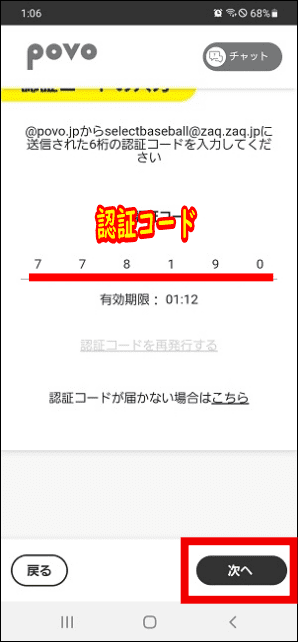
SIM/契約タイプの選択
SIMのタイプ「SIMカード」「eSIM」どちらかを選択しましょう。※契約タイプは「新規契約」です。
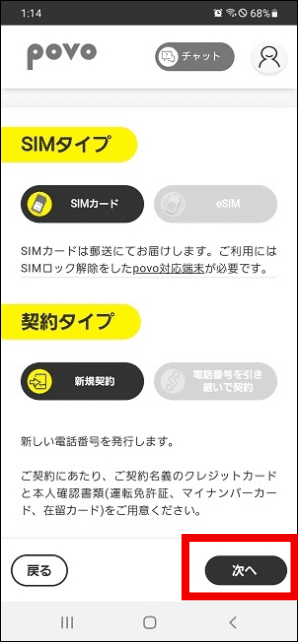
申し込み内容の確認
申し込みの内容を確認して「重要事項説明欄」と「povoご利用に当たって」に全てチェックを入れて「この内容で申し込む」をタップしましょう。
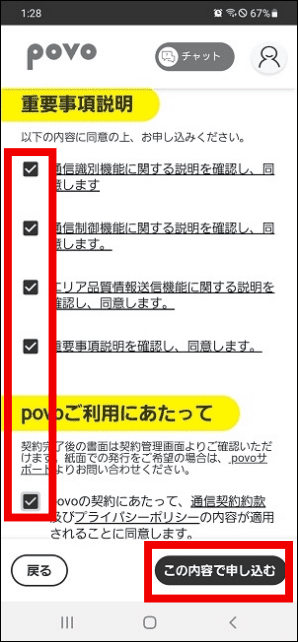
クレジットカード情報の入力
最後にクレジットカード情報を入力して「設定する」をタップします。
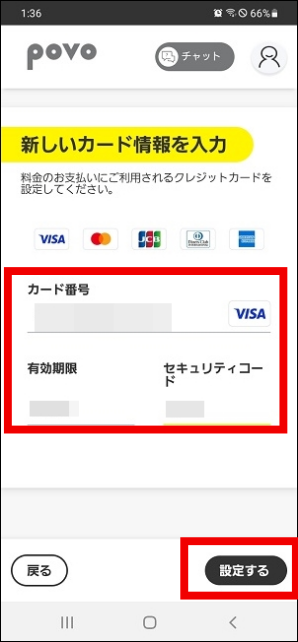
開通までのステップ
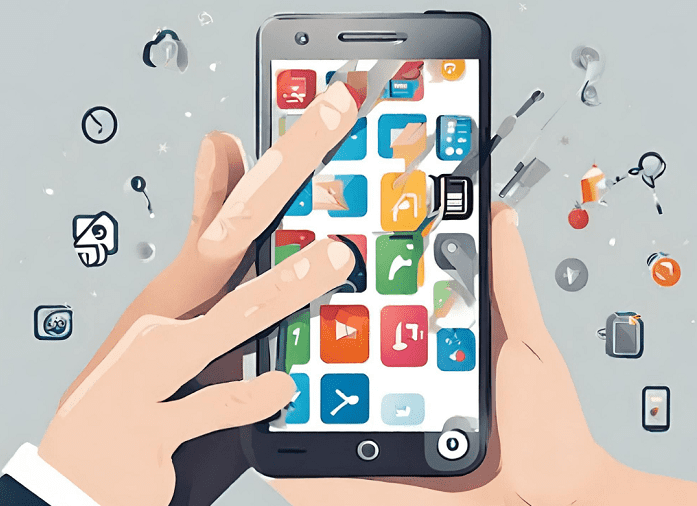
povo2.0に新規登録後は「開通までのステップ」として本人確認とSIMカードの配送設定と開通手続きを行っていきます。
本人確認
最初に本人確認書類を以下の3つの中から選択しましょう。
| 運転免許証 マイナンバーカード(個人番号カード) 在留カード |
続いてカメラが起動するので本人確認書類と自分の顔の撮影を行います。
契約者情報の入力
契約者情報等を入力していきましょう。
| 契約名義 名前 名前(フリガナ) 生年月日 連絡先電話番号 |
| 住所 郵便番号 住所 |
つぎに「ご利用者の確認」では契約者と利用者が同じなら「はい」違うなら「いいえ」で回答します。
配送先住所
続いて配送先の住所を入力していきましょう。※「eSIM」を選択した場合は入力の必要なし。
| 配送先住所 郵便番号 住所 |
連絡先電話番号
配送業者からの連絡が可能な電話番号を入力します。
配送先の確認
配送先の確認として「名前」「電話番号」「配送先住所」が表示されるので、間違いなければ「次へ」をタップ。
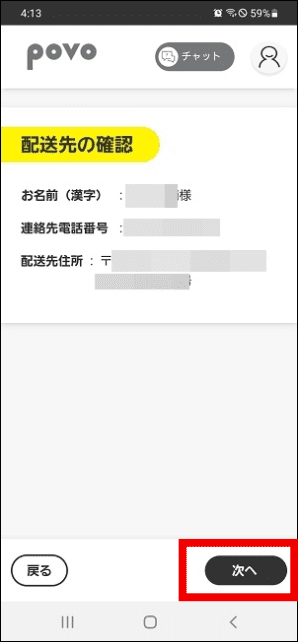
SIM有効化
eSIMの場合
eSIMの場合の開通手続きはpovo2.0の公式サイトに詳しく掲載されているので、そちらを参考にして下さい。
SIMカードの場合
SIMカードの場合の開通手続きはpovo2.0の公式サイトに詳しく掲載されているので、そちらを参考にして下さい。
今回はAndroid端末のGoogle Pixelでの開通手続き方法を紹介していきたいと思います。
povo2.0アプリを起動して申し込み時に登録を行ったメールアドレスでログインを行いましょう。
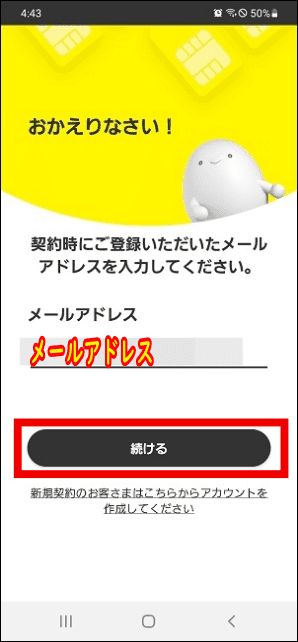
「SIMカードを有効化する」をタップしましょう。
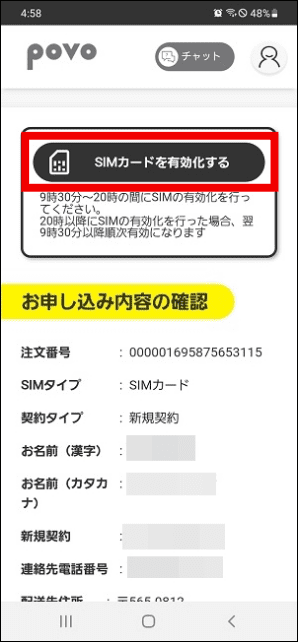
「バーコードをスキャンする」をタップ後にSIMカード裏面に記載されているバーコードを読み取ります。


「SIMカードを有効化する」をタップしてSIMカードの有効化を行います。

SIMの有効化が完了すると登録メールアドレス宛にメールが届くのでスマホにSIMカードを挿入します。※電源オフの状態で挿入を行います。
APN設定
Androidの場合は「設定」⇒「接続」⇒「モバイルネットワーク」⇒「APN」と進み、右上の「追加」をタップしてAPNを追加して以下を入力します。
※ご利用の機種やOSバージョンによって画面レイアウトや操作手順が異なる場合があります。
「設定」⇒「ネットワークとインターネット」⇒「SIM」⇒「アクセスポイント名」と進み画面右上の「+」をタップして以下を入力します。
| 名前 povo 2.0 APN povo.jp APNプロトコル IPv4/IPv6 |
まとめ
ここではauの「povo2.0」に新規登録する方法から開通までのステップを画像を交えて詳しく紹介していきました。
povo2.0の新規登録に必要なものは以下の4点になるので覚えておくと良いですね。
| 本人確認書類 クレジットカード情報 利用端末(スマホ) メールアドレス |
自宅に使用していない古いスマホがあれば無料で電話番号が取得できるのが「povo2.0」の大きなメリットです。
ただし180日間有料トッピングを行わない場合は利用停止や契約解除になる可能性があるので注意が必要です。
ワタシの場合はメインはauの「スマホミニプラン」を利用しているのですが、データ容量が1GBを超えそうな時はpovo2.0で1GB390円のトッピングを利用しています。




